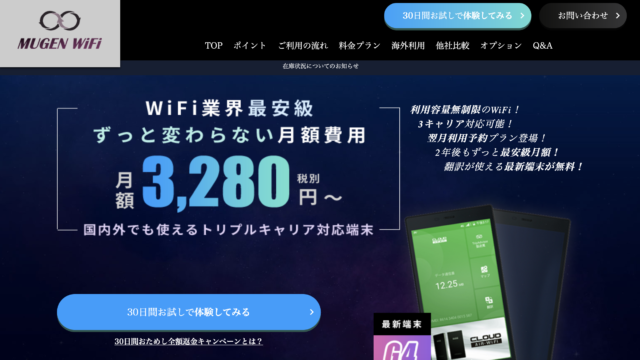ポケットWiFiの上り・下りの通信速度をお調べでしょうか?
ポケットWiFiを選ぶとき、速度の目安や測り方を知らずに、機種を選んでいる人も多いかもしれません。
そこで、本記事ではポケットWiFiの通信速度について、以下の点をご紹介します。
- ポケットWiFiの速度の上りと下りって何?
- 上りと下りはどっちが重要?
- Mbps・kbpsって何?
- ポケットWiFiの通信速度はどれくらい必要?
- ポケットWiFiの実際の通信速度の測り方は?
記事を読むと、上記のことを簡単に解決できますよ。契約後に通信速度で後悔しないためにも、ぜひ参考にしてくださいね。
Contents
- 1 ポケットWiFiの通信速度の上りと下りとは何?
- 2 ポケットWiFiの上り・下りの通信速度の目安
- 3 ポケットWiFiの上り・下り最大値で選ぶのは危険!実測値を把握しよう
- 4 ポケットWiFiの上り・下りの通信速度の調べ方を解説
- 4.1 【ポケットWiFiの上り下り通信速度の測り方1】Speedtest by Ookla
- 4.2 【ポケットWiFiの上り下り通信速度の測り方2】RBB SPEED TEST
- 4.3 【ポケットWiFiの上り下り通信速度の測り方3】FAST.com
- 4.4 【ポケットWiFiの上り下り通信速度の測り方4】BBエキサイト スピードテスト
- 4.5 【ポケットWiFiの上り下り通信速度の測り方5】USENスピードテスト
- 4.6 【ポケットWiFiの上り下り通信速度の測り方6】ブロードバンドスピードテスト
- 4.7 【ポケットWiFiの上り下り通信速度の測り方7】Radish Network Speed Testing
- 4.8 【ポケットWiFiの上り下り通信速度の測り方8】BNRスピードテスト
ポケットWiFiの通信速度の上りと下りとは何?

ポケットWiFiを選ぶときの基準の1つとなるのが、速度です。
そこで、通信速度を評価する際に重要な、次の2点について解説していきます。
- ポケットWiFiの速度の上り・下り
- ポケットWiFiの速度のMbps・kbps
それぞれのポイントについて、以下で見ていきましょう。
ポケットWiFiの通信速度の上り・下りとは
ポケットWiFiの通信速度には「上り」と「下り」があります。この意味は、上りがアップロード、下りがダウンロードです。
アップロード(上り)とは、スマホやPCなどの端末から、データを送ることを言います。反対に、ダウンロード(下り)は、端末でデータを受信することです。
たとえば、動画の投稿・SNS投稿・メールやLINEの送信は、上り(アップロード)。
動画の視聴・WebサイトやSNSの閲覧・メールやLINEの受信は、下り(ダウンロード)です。
上り・下り、それぞれのデータ通信をする速度を、上り速度・下り速度と呼びます。
なお、下り速度を利用するのは、動画のデータなどを、実際にスマホ・PC上にダウンロードする時だけではありません。
ダウンロードせずに、オンライン上で見ている状態でも、データを受信しているため、下り速度を利用します。
ポケットWiFiの通信速度のMbps・Kbpsとは
ポケットWiFiの「Kbps」や「Mbps」は、通信速度を表す単位です。
基本の単位は、bps(ビーピーエス)。1bpsは、1秒あたりのデータ送信量が1ビットのときの速度です。
bpsを基準として、Kbps(キロビーピーエス)、Mbps(メガビーピーエス)、Gbps(ギガビーピーエス)という単位があります。
それぞれの単位の関連は、以下のとおり。
<ポケットWiFiの通信速度の単位>
- 1Gbps=1000Mbps
- 1Mbps=1000Kbps
- 1Kbps=1000bps
- 1bps=1秒あたりのデータ送信量が1ビット
単位は1000ごとに変わります。ポケットWiFiの通信速度でよく使われる単位は、KbpsとMbps。
数字は大きいほど、速度が速いことを意味します。
ポケットWiFiの上り・下りの通信速度の目安

ポケットWiFiを通信速度で選ぶには、「何にどの程度の速度が必要か」が重要です。
そこで、通信速度について、次の3点を説明いたします。
- どのくらいの速度があれば困らない?
- 目的別に必要な通信速度は?
- 基本的には下りの速度を重視すべき
それぞれのポイントについて、以下で詳しく解説していきますね。
【ポケットWiFiの速度の目安1】どのくらいの速度があれば困らない?
ポケットWiFiの通信速度は、どの程度あれば困らないのでしょうか?
一般的に、ストレスなく通信できる速度は、10Mbps~30Mbps。スマホなら5Mbps以上が目安です。
とは言え、実際に必要な速度は、利用目的にもよります。用途別の必要速度は、この後の内容をご覧ください。
【ポケットWiFiの速度の目安2】目的別に必要な通信速度は?
用途や目的別に必要な速度を、以下でご紹介します。
ポケットWiFiで必要な速度(上り)
上り(アップロード)で必要な速度は、次のとおりです。
| 【用途別】上り(アップロード)の通信速度の目安 | |
|---|---|
| 利用目的 | 必要速度 |
| チャット・メールの送信 | 1Mbps |
| SNS(写真)の投稿 | 3Mbps |
| SNS(動画)の投稿 | 10Mbps |
テキストが主体のチャット・メールの送信は、1Mbps程度でも問題ありません。
SNSへの動画投稿は、画質やサイズにもよりますが、10Mbps程度必要な場合が多いです。
ポケットWiFiで必要な速度(下り)
以下は、下り(ダウンロード)で必要な速度です。
| 【用途別】下り(ダウンロード)の通信速度の目安 | |
|---|---|
| 利用目的 | 必要速度 |
| メール・LINE(テキスト) | 128kbps~1Mbps |
| Webサイト・SNS(テキスト)の閲覧 | 0.5~2Mbps |
| Webサイト・SNS(画像・写真)の閲覧 | 1~10Mbps |
| オンラインゲーム | 5Mbps |
| YouTube動画の視聴 | 1~5Mbps (HD1080p:5Mbps) (HD720p:2.5Mbps) (SD480p:1.1Mbps) (SD360p:0.7Mbps) |
| Netflix・hulu動画の視聴 | 3~6Mbps |
| 4K動画 | 20Mbps |
テキストのみのメール・LINEの場合は、1Mbps程度あれば問題ありません。最低限必要な128kbpsは、速度制限を受けた状態の通信速度となります。
WebサイトやSNSの閲覧は、画像の多いページの場合、10Mbps程度必要です。
オンラインゲームの推奨速度は、一般的に5Mbps以上。
動画視聴の通信速度は、画質により、かなり幅があります。低画質なら1Mbpsでも充分ですが、高画質では5Mbps以上、4K動画なら20Mbpsも必要です。
【ポケットWiFiの速度の目安3】基本的には下りの速度を重視すべき
前述のとおり、通信速度には上りと下りがあります。
しかし、一般的にインターネットの用途としては、下り(ダウンロード)を利用することが多いです。たとえば、Webサイト・SNSの閲覧や、動画視聴など。
下り速度が遅いと、動画などをスムーズに見られません。そのため、基本的には下り速度を重視すべきです。
ただし、動画投稿を頻繁に行う人は、上り(アップロード)の速度も重要となるでしょう。
ポケットWiFiの上り・下り最大値で選ぶのは危険!実測値を把握しよう

ポケットWiFiの上り・下り通信速度には「最大通信速度」と「実効速度」の2種類があります。通常、端末のスペックとして記載されているのは、最大通信速度です。
しかし、大事なのは実効速度の方。
最大通信速度とは、通信事業者が提示している理論上の数値(ベストエフォート)です。ベストエフォートは「その速度が出るように最大限の努力をします」という意味。
利用状況や回線の混雑具合など、すべての条件がそろったときに実現するのが、最大速度です。なので、現実的には最大速度では利用できません。
そこで、重要になるのが、実際に利用する際の速度(=実効速度)。
実効速度は、利用エリアや環境、障害物の有無、使う時間帯によります。そのため、一概に、どの端末でどの程度の実効速度が出るとは言えません。
ただ、実効速度は調べることが可能です。調べ方については、この後の内容をご参照ください。
ポケットWiFiの上り・下りの通信速度の調べ方を解説
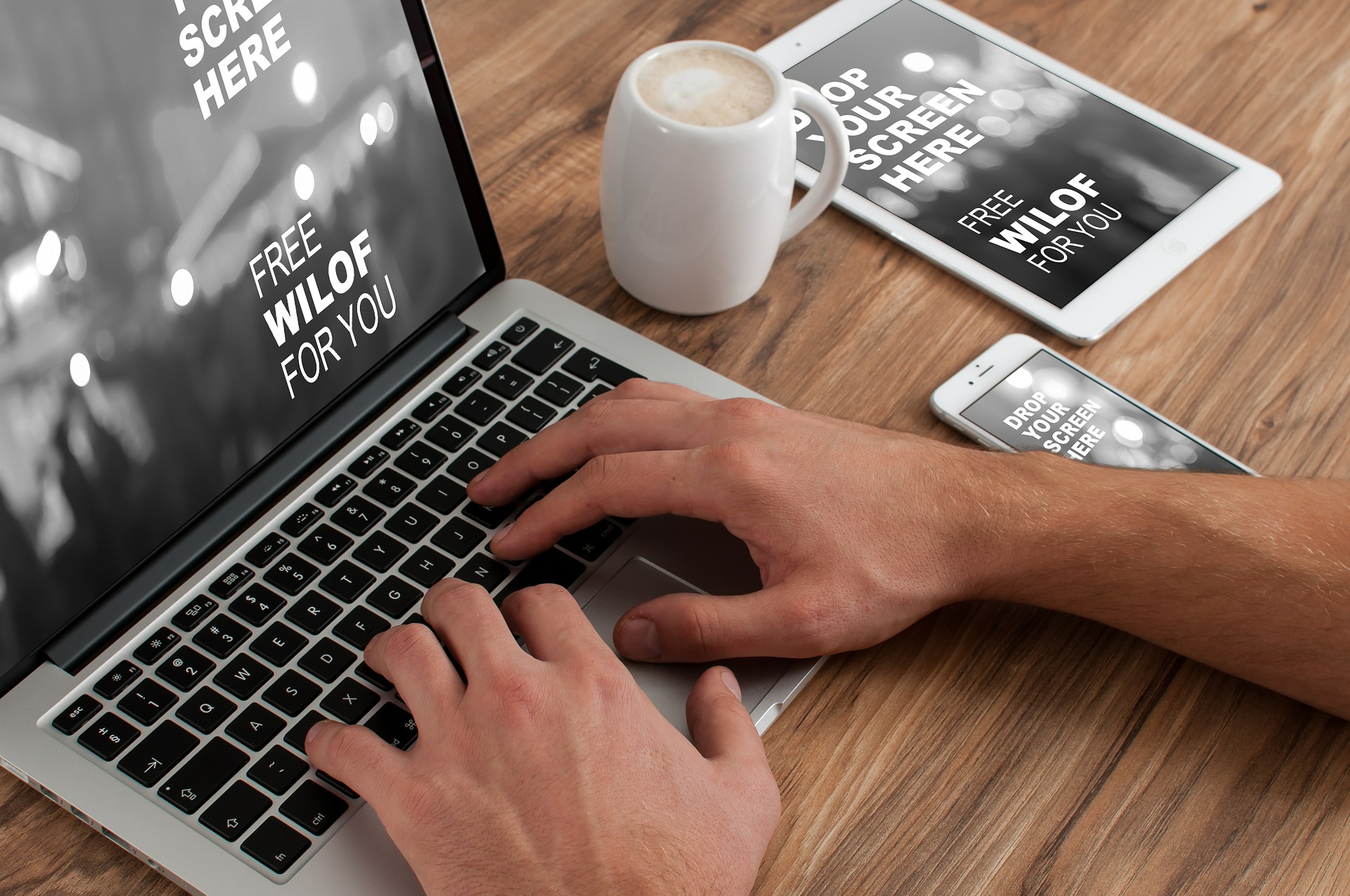
ポケットWiFiでは、実際にネット接続した際の通信速度(=実効速度)を調べることが可能です。
そこで、実効速度の調べ方をご紹介します。方法としては、下記のサイトへアクセスすることで、実効速度の測定が可能です。
<ポケットWiFiの実効速度を測れるサイト>
- Speedtest by Ookla
- RBB SPEED TEST
- FAST.com
- BBエキサイト スピードテスト
- USENスピードテスト
- ブロードバンドスピードテスト
- Radish Network Speed Testing
- BNRスピードテスト
それぞれの方法について、以下で詳しく見ていきましょう。
【ポケットWiFiの上り下り通信速度の測り方1】Speedtest by Ookla
<通信速度の測り方:Speedtest by Ookla>
- Speedtest by Ookla のサイトにアクセス
- 画面中央の「GO」を押す
- 上り・下り・PING値が表示される
「UPLOAD」が上り、「DOWNLOAD」が下りの実効速度です。
測定は数秒程度で終了します。1クリックで測定できる手軽さも良いですね。
【ポケットWiFiの上り下り通信速度の測り方2】RBB SPEED TEST
<通信速度の測り方:RBB SPEED TEST>
- RBB SPEED TEST のサイトにアクセス
- 画面中央付近の「回線スピード測定」を押す
- 郵便番号を入力
- 回線種類を選択
- 契約プランを選択
- 回線事業者を選択
- 「入力完了」を押す
- 「測定」を押す
- 上り・下り速度が表示される
場所(郵便番号)や回線種類を選択するので、より詳細な測定ができます。ただ、入力の手間がかかることと、結果が出るまでにやや時間がかかるのがデメリットです。
【ポケットWiFiの上り下り通信速度の測り方3】FAST.com
<通信速度の測り方:FAST.com>
- FAST.com のサイトにアクセス
- 自動的に測定開始
- 結果(下り速度)が表示される
- 「詳細を表示」を押す
- 上り速度が表示される
サイトへアクセスするだけで、自動的に測定が始まる点が便利。測定もわずか数秒で終了します。
【ポケットWiFiの上り下り通信速度の測り方4】BBエキサイト スピードテスト
<通信速度の測り方:BBエキサイト スピードテスト>
- BBエキサイト スピードテストのサイトにアクセス
- プロバイダを選択
- 回線を選択
- 都道府県を選択
- 「テスト開始」を押す
- 上り・下り速度が表示される
プロバイダや回線を選択するので、より詳細に測定できます。
ただ、回線種類などの選択肢が細かく分かれているため、自身の契約内容を覚えていないと、やや面倒かもしれません。
また、ネット環境によっては、測定結果が表示されないこともあります。
【ポケットWiFiの上り下り通信速度の測り方5】USENスピードテスト
<通信速度の測り方:USENスピードテスト>
- USENスピードテストのサイトにアクセス
- 「フレッツ光」または「フレッツ光以外」を選んで「測定スタート」を押す
- 下り速度が表示される
測定結果は、下りのみ表示されます。
結果の表示にはAdobe Flashプレイヤーが必要です。また、ネット環境によっては、測定結果が表示されないこともあります。
【ポケットWiFiの上り下り通信速度の測り方6】ブロードバンドスピードテスト
<通信速度の測り方:ブロードバンドスピードテスト>
- ブロードバンドスピードテストのサイトにアクセス
- 「スピードテストを開始する」を押す
- 上り・下り・Ping値が表示される
1クリックで測定が可能な点が便利。結果も数秒で表示されます。
アップロードが上り速度、ダウンロードが下り速度、ピンはPing値です。
【ポケットWiFiの上り下り通信速度の測り方7】Radish Network Speed Testing
<通信速度の測り方:Radish Network Speed Testing>
- Radish Network Speed Testing のサイトにアクセス
- 利用回線を選択(※詳細を入力しない場合は「登録をSKIPして測定」を押す)
- キャリアを選択
- プロバイダを選択
- 利用場所の郵便番号を入力
- 「測定ページへ」を押す
- 測定方向(上り・下り・両方)を選択
- 測定精度(高・低)を選択
- 接続数を選択
- RTTの測定を選択
- データタイプを選択(圧縮可能性:高・標準・低)
- 測定クライアントを選択
- 「測定ページへ」を押す
- 「測定開始」を押す
- 上り・下り速度が表示される
回線種類等を選択すると、より詳細に測定できます。ただ、キャリア種類などの選択肢が細かく分かれているため、契約内容を覚えていないと、やや面倒かもしれません。
入力が手間に感じる場合は、回線種類の選択をスキップできます。
選択項目は多いですが、測定開始から結果表示までは数秒です。
【ポケットWiFiの上り下り通信速度の測り方8】BNRスピードテスト
<通信速度の測り方:BNRスピードテスト>
■上り速度の測定
- BNRスピードテスト のサイトにアクセス
- Upload Speed(上り)のデータサイズ(回線種類)を選択
- 「上り速度テスト準備」を押す
- 「上り速度テスト開始」を押す
- 上り速度が表示される
■下り速度の測定
- BNRスピードテスト のサイトにアクセス
- Download Speed(下り)の「測定開始」を押す
- 下り速度が表示される
上りと下りの測定を別々に行うのが特徴。測定開始から結果表示までは数秒で完了します。